Что значит фейл. Что такое файл. Что такое папка
Можешь там сократить что-нибудь
Что такое файл? Файлом (от англ. file - цепочка) называется последовательный набор данных, хранящийся на каком-либо физическом носителе и имеющий собственные имя и расширение. Расширение файла предназначено для однозначной и исчерпывающей идентификации типа файлового объекта; оно записывается справа от имени файла и отделяется от него точкой. В данном случае тип файлового объекта - это функциональная характеристика файла, с помощью которой операционная система определяет набор программ, способных обрабатывать или использовать данный файл. Если мы рассмотрим в качестве примера некий абстрактный файл README.TXT, то здесь именем файла является строка README, а его расширением - .ТХТ, которое указывает на то, что данный файловый объект относится к типу «текстовый файл» и может быть обработан с использованием какого-либо текстового редактора, например стандартной программы Блокнот из комплекта поставки Windows. Согласно устоявшейся практике, принято делить все многообразие существующих на сегодняшний день файлов на несколько различных классов по признаку их функционального применения. К первому из упомянутых выше классов относятся так называемые файлы пользователя - текстовые документы, рисунки, веб-страницы и прочие файловые объекты, создаваемые пользователем компьютера для какой-либо определенной цели или для собственных нужд. Для таких файлов пользователь может назначать произвольные имена, соответствующие, однако, принятому в Windows стандарту. Расширения пользовательских файлов, как правило, автоматически присваиваются им программами, при помощи которых эти файлы создаются, либо указываются пользователем вручную исходя из типа каждого конкретного файлового объекта и способа его дальнейшего применения. Ко второму классу относятся системные файлы - то есть файлы, используемые операционной системой в процессе ее работы. Имена и расширения таких файлов заранее определены разработчиками Windows, и любое их изменение потенциально способно привести к нарушению работоспособности системы. Третий класс включает программные файлы, используемые установленным на вашем компьютере программным обеспечением. Их имена и расширения назначаются разработчиками соответствующих программ. Как уже упоминалось выше, файловые объекты принято также классифицировать по их типам в соответствии с набором приложений, которые могут эти файлы обрабатывать, - в частности, к различным типам файлов относятся текстовые документы, документы Microsoft Word, архивы (файлы, содержащие какие-либо сжатые данные), исполняемые файлы (файлы, которые могут быть запущены в операционной системе в режиме программы) и т. д.
В реальном мире люди разбивают всю информацию на удобные для восприятия и использования части. Каждую фотографию печатают на отдельной карточке, песни имеют небольшую длину, книги имеют удобные размеры и объединённое общим смыслом содержание. Это делается для удобства поиска, хранения и использования. В компьютере вся информация хранится в виде нулей и единиц. Чтобы облегчить всем жизнь ввели понятие файл.
Мы не будем давать здесь разные технические определения, что такое файл, после прочтения которых все становится еще более непонятно, а постараемся простыми словами донести суть. Фактически это определённый объем структурированной информации, объединенной общим смыслом и собранной в одной оболочке. Это и есть файл. Из них состоят все программы и все данные, которые пользователь хранит в компьютере. Размер файла выбирается исходя из здравого смысла и ограничений файловой системы . Например, каждый отчет, фотография, фильм, песня или книга обычно отдельный файл. Никто не печатает всё собрание сочинений А.С. Пушкина в одной книге, так как она займет много места, будет тяжелая, трудно найти нужное место и просто неудобно пользоваться.
Имя файла
Возникает вопрос, как компьютер и мы с вами отличаем один файл от другого. Очень просто, как и в жизни у файлов есть имена, по которым их можно идентифицировать. Имя файла состоит из собственно имени и расширения файла. Имя может состоять из заглавных и строчных букв любого алфавита, цифр и некоторых специальных символов. Ограничение на длину имени в разных файловых системах различно. При попытке создать файл с недопустимым именем, операционная система выдаст ошибку и покажет и её причину.
Расширение служит для указания типа файла. Другими словами помогает компьютеру определить программу, с помощью которой можно открыть его, а так же помогает человеку быстро понять тип содержащейся в нём информации. Выглядит, как несколько последних символов после точки в имени файла. Например, «Readme.txt». В современной файловой системе NTFS расширение является условностью, в отличие от более ранних версий. Фактически оно виртуально и имя файла может иметь несколько расширений сразу, например «.tar.gz».
Среди наиболее распространенных типов можно выделить:
- .txt - простой текстовый документ;
- .doc, .docx, .docm, .rtx - форматированный текстовый документ;
- .xls, .xlsx, .xlsm, .ods - электронные таблицы;
- .jpg, .jpeg, .gif, .png - растровая графика;
- .mp3, .ogg, .wma - музыкальные;
- .mpeg, .264, .avi - видео;
- .rar, .zip, .tg - архивы;
- .exe, .cmd, .bat - исполняемые;
и многие другие. Внутри одной папки все имена файлов должны быть уникальны. В случае попытки сделать совпадающие имена, система покажет предупреждение и варианты решения данной проблемы.
Размер файла
Размер в , килобайтах, мегабайтах, гигабайтах.
Время
Могут присутствовать время создания, время последнего изменения и время последнего доступа.
Атрибуты файла
Дополнительные метки, указывающие на определенные особенности данного файла.
- Только чтение - файл запрещено изменять;
- Скрытый - не отображается в Проводнике, если в настройках не указано отображать скрытые файлы;
- Системный - критический для работы операционной системы;
- Архивный - был изменен после резервного копирования или не был скопирован программой резервного копирования;
Права доступа к файлу
Операционная система Windows позволяет задавать права на доступ к файлу отдельным пользователям или группам. К ним относятся права на чтение, запись, удаление и т.д. Администратор компьютера может запретить доступ другому пользователю к некоторым файлам или папкам. Право назначается в виде разрешения или запрещения. Запрет имеет более высокий приоритет, так если доступ к папке и всему её содержимому разрешен, а доступ к конкретному файлу в этой папке запрещен для этого пользователя , то он не сможет открыть этот файл.
Как выглядит файл на компьютере
Фактически все, что вы видите в Проводнике или файловом менеджере это файлы. Однако нам нужно научиться отличать файлы от папок и ярлыков (ссылок). Это довольно просто. Пойдем от противного все, что не папка и не ярлык, то файл. Посмотреть описание папки и ярлыка. Иконка файла может иметь любую форму, цвет, не похожа на папку и отсутствует стрелка в левом нижнем углу. Все это разные иконки файлов.
![]()
Справедливости ради, надо отметить, что существуют способы удалить стрелку с ярлыка, но мы не будем рассматривать такой случай.
Если вы сомневаетесь, что перед вами или хотите узнать подробности этого объекта, можно кликнуть на нем. Проводник укажет тип выделенного файла и некоторые дополнительные характеристики.
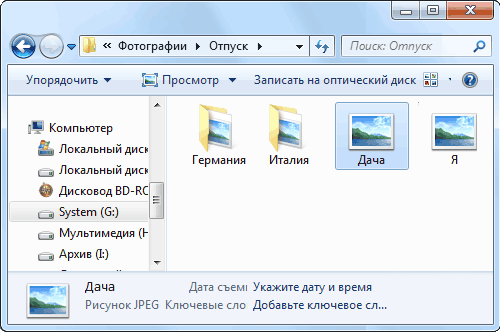
Или кликнуть по файлу правой кнопкой мыши и выбрать пункт свойства.
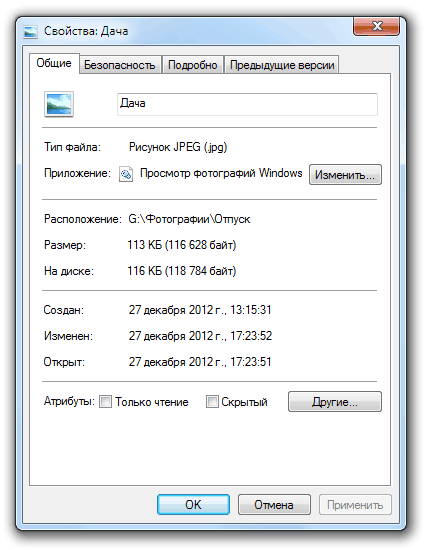
Здесь отобразится подробная информация о файле, а так же можно настроить его внешний вид и другие параметры. Теперь вы знаете, что такое файл, и какие у него есть свойства.
Понятие файла имеет особое значение в любой операционной системе, включая самую распространенную систему . Каждый, кто начинает изучать компьютер с нуля, сталкивается с этим компьютерным терминов в числе самых первых изучаемых. Что же такое файл? Возьмем аналогию с человеком, который всю информацию разделяет на части для удобства ее хранения, поиска и использования. В качестве примера можно привести библиотеку, где каждая книга объединена общим смыслом содержания, имеет определенное количество страниц, свое место хранения и расставлена на полках по жанрам. Компьютер же оперирует разного рода информацией (тексты, фотографии, видео и т.д.) в виде нулей и единиц, понятному только ему. Человек в таком виде воспринимать информацию не может. Поэтому для полноценного взаимопонимания ввели понятие файла.
Файл и его основные свойства
Файл представляет собой подобие контейнера, в котором храниться какая-либо информация. Это может быть тот же текст, фотография, фильм, или же набор данных, нужных для работы определенной программе или самой операционной системе. Таким образом, из файлов состоят все программы и данные, имеющиеся на компьютере. Фильм, хранящийся на жестком диске или другом носителе – это файл, два фильма – это два файла. Фотография – это файл, две фотографии – это два файла и т.п. По аналогии с библиотекой, жесткий диск или другой носитель – это своего рода хранилище файлов, которые имеют свои места хранения, имена и размеры. Отсюда мы подходим к тому, что файлы имеют определенные свойства. Основные свойства – это имя файла, размер файла, расширение.
Имя файла
Чтобы отличить один файл от другого он имеет имя, которое может состоять из строчных или заглавных букв, цифр или всех вместе. Имя файла не следует начинать с точки, также в имени файла избегайте использовать квадратные и фигурные скобки, недопустимы спецсимволы / \ | : * ? “ < >. При ошибочном наименовании файлов с использованием этих знаков, операционная система откажется принять имя, указав при этом на ошибку. Имя файла не должно содержать более 255 символов, хотя вполне достаточно 10-30 символов.
Кто или что дает имена файлам? Имена дают программы и сама операционная система для своих служебных данных, которые нельзя переименовывать во избежание сбоев в их работе. Те файлы, которые вы сами создаете с помощью программ, вы именуете сами, придерживаясь вышеперечисленными ограничениями. Например, создав тестовый документ в любом текстовом редакторе вы можете назвать его «мой документ» или по другому.
Могут ли быть два или несколько одинаковых имен файла в одном месте на носителе, и если могут, то как понять, какая информация в них хранится? Да могут, но в случае разного их расширения.
Расширение файла
Расширение является частью имени файла и указывается после точки. Пример:
- Readme.txt
- Readme.avi
- Readme.jpeg
- Readme.mp3
Здесь одинаковые имена, но с разными расширениями и они могут находиться в одном месте. Расширение файла необходимо для того, чтобы компьютер знал, с помощью какой программы ему нужно обработать файл. Если дважды щелкнуть мышкой на файле с расширением txt, то Windows запустит программу «Блокнот» и автоматически загрузит в него текст, содержащийся в файле.
Кроме того, по расширению пользователь быстро поймет, что за информация хранится в файле. Для простоты понимания возьмите аналогию с человеком, представьте, что расширение — это фамилия. Т.е. имея список с одинаковыми именами людей, вы отличите их по фамилии. Самые распространенные расширения, с которыми вы будете работать – это:
- .txt - простой текстовый документ;
- .doc, .docx, .docm, .rtx - форматированный текстовый документ;
- .xls, .xlsx, .xlsm, .ods - электронные таблицы;
- .jpg, .jpeg, .gif, .png - графические;
- .mp3, .ogg, .wma - аудиофайлы;
- .mpeg, .264, .avi - видео;
- .rar, .zip, .tg - архивы;
- .exe, .cmd, .bat - исполняемые файлы.
Расширение еще называют типом файла. Регистр расширения не имеет значения: txt и TXT – это одно и то же расширение.
Размер файла
Каждый файл занимает место на жестком диске или любом другом носителе. Занимаемое место определяется размером файла, который измеряется в единицах информации — байтах, килобайтах, мегабайтах и гигабайтах, а в будущем возможно и в терабайтах. Можно привести аналогию с весом: грамм, килограмм, центнер, тонна. Кстати, часто на компьютерном жаргоне можно услышать «фильм (игра) весит 2 гига». Это значит, что файл с фильмом имеет размер 2 гигабайта. Для компьютера самый маленький размер исчисляется в 1 бит, но в нем практически не измеряют, настолько он мал. Исчисление начинают с байта, который содержит 8 бит и далее:
- 1 Килобайт (Кб) = 1024 байта
- 1 Мегабайт (Мб) = 1024 кб (килобайта)
- 1 Гигабайт (Гб) = 1024 мб (мегабайта)
- 1 Терабайт (Тб) = 1024 Гб (гигабайта)
Кратность 1024 образуется из основных принципов двоичного счисления. Что бы узнать размер файла в стандартном окне проводника Windows, нужно навести курсор мыши на значок нашего файла, нажать правой кнопкой мышки и из выпавшего списка выбрать пункт «Свойства». Открывшееся окно покажет не только размер, но и другие свойства документа.
Кроме имени, расширения и размера, файл имеет еще ряд свойств, которые представляют интерес для продвинутых пользователей. Для , изучающих , в первое время будет достаточно вышеперечисленных.
Поделиться.Все программы и данные хранятся в долговременной (внешней) памяти компьютера.
Файл - некоторое количество информации, имеющее имя и хранящееся в долговременной памяти компьютера. Имя файла состоит из двух частей, разделенных точкой. Левая часть - собственно имя файла, правая - расширение. Имя файла дает пользователь, а расширение автоматически задается программой при сохранении. Расширение позволяет компьютеру определить, какой это файл и с помощью какой программы его открывать. В ОС Windows имя файла может иметь не более 255 символов. Эти символы могут быть как на латинице, так и на русском языке.
Файловая система - это система хранения файлов и организации каталогов. Она определяет порядок хранения файлов на носителе информации. Файловая система определяет набор атрибутов файла. Простейшая файловая система называется одноуровневой. При этом все файлы складываются в список, упорядоченный по алфавиту, отсутствуют папки. Такая система использовалась в MS-DOS, в наши дни одноуровневую файловую систему можно встретить в цифровых фотоаппаратах, где все снимки складываются по порядку. В наше время на компьютерах используется многоуровневая иерархическая система, позволяющая создавать множество папок. Она позволяет структурировать файлы для того, чтобы их можно было легче найти. Файлы на дисках объединяются в каталоги. В Windows каталоги называются папками. Каталог высшего уровня, не вложенный в другие каталоги, называется корневым каталогом. Каждая папка имеет имя, но, в отличии от файлов, не имеет расширение. Путь к файлу можно указать, записывая имена папок по порядку от верхнего уровня до папки, в которой находится файл через знак \ (например, C:\документы\рефераты\информатика\). Путь файла с именем файла называется полным именем файла (например, C:\документы\рефераты\информатика\реферат.doc)/
С файлами и папками можно производить ряд действий. Например, файл можно создать, сохранить, закрыть только с помощью прикладных программ. Действия открыть, переименовать, переместить, копировать, удалить можно в системной цепи. Существуют также специальные программы для действий с файлами, называемые файловыми менеджерами. В некоторых файловых системах предусмотрена возможность ограничения доступа пользователей к содержимому файла.
Архивация файлов. Редакторы, работающие с информацией кодируют ее наиболее естественным, но не самым экономичным способом. Это приводит к тому, что в файлах, хранящих эту информацию встречаются одинаковые комбинации нулей и единиц. Тогда говорят, что информация избыточная и есть возможность перекодировать содержание файла, уменьшив его размер.






